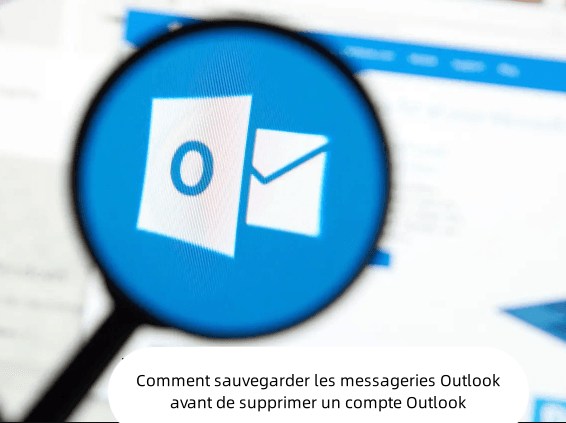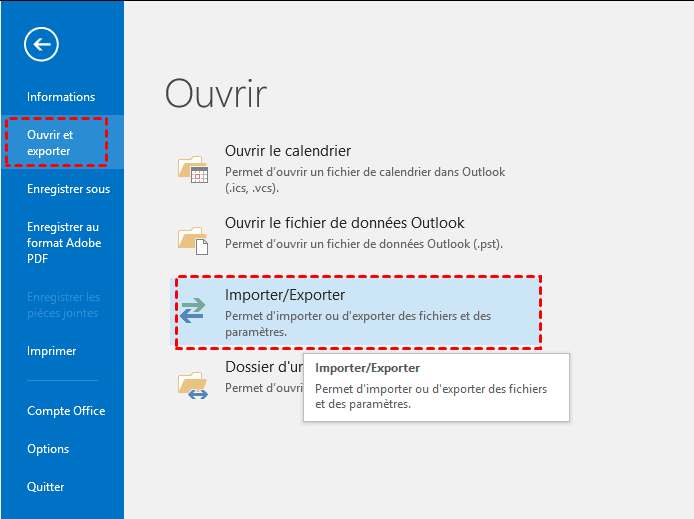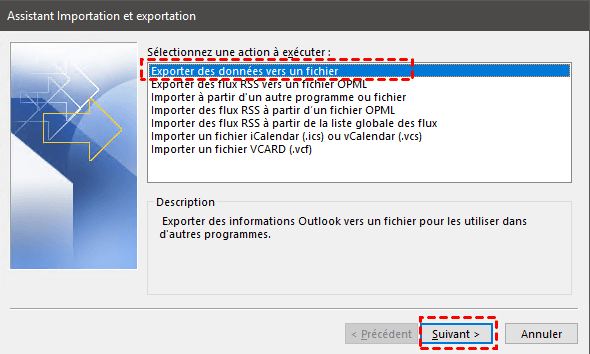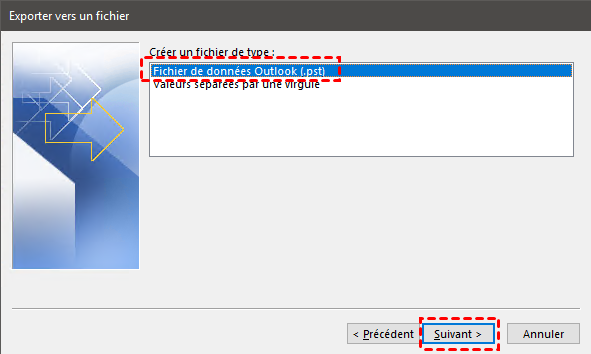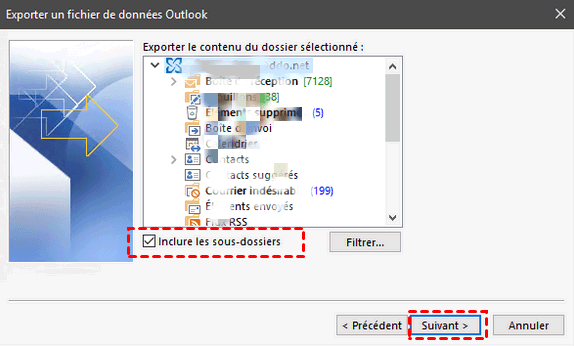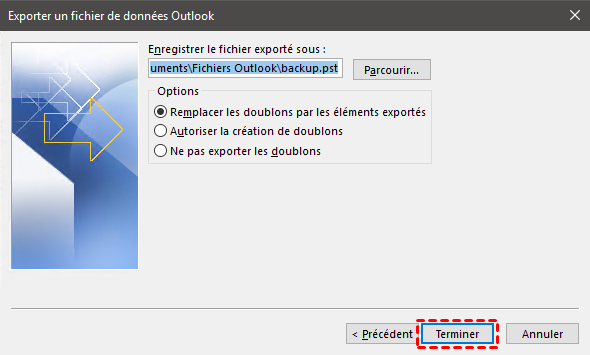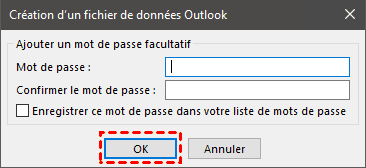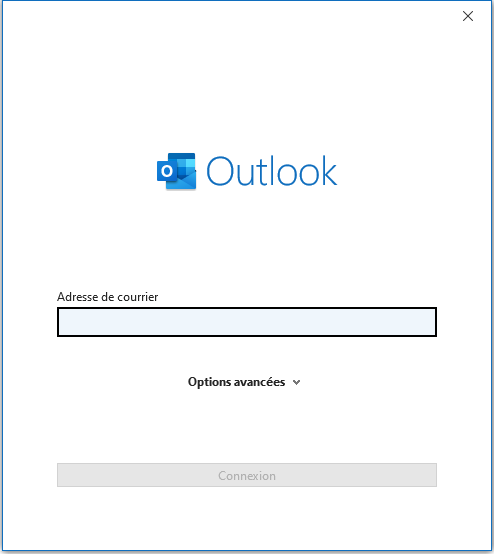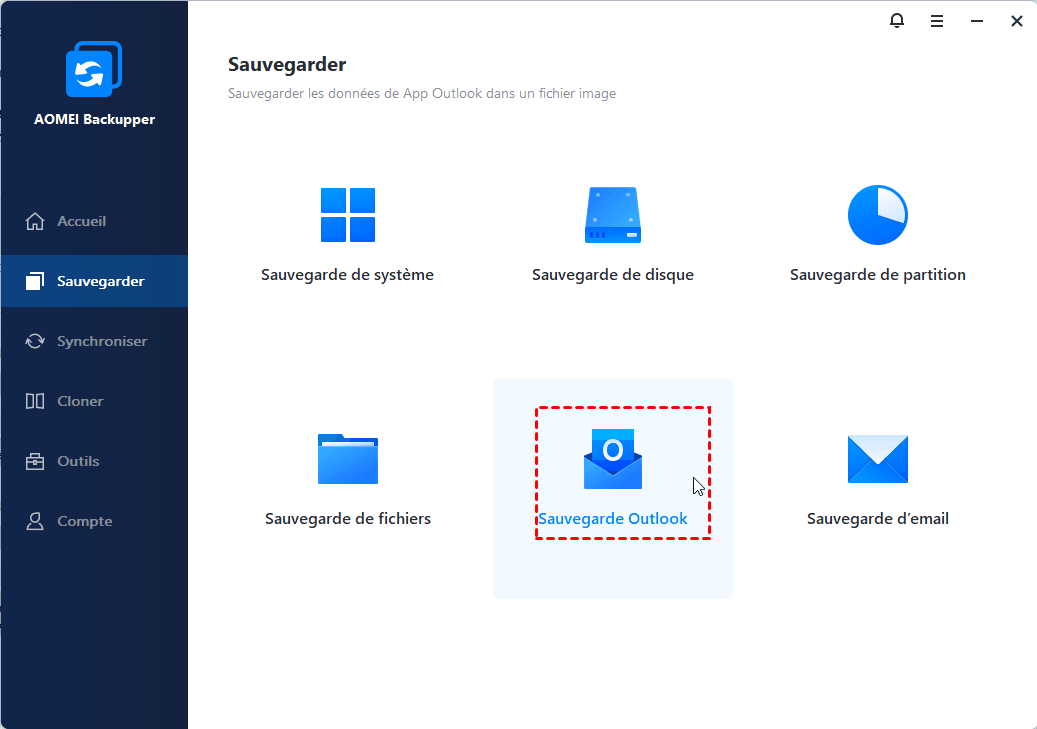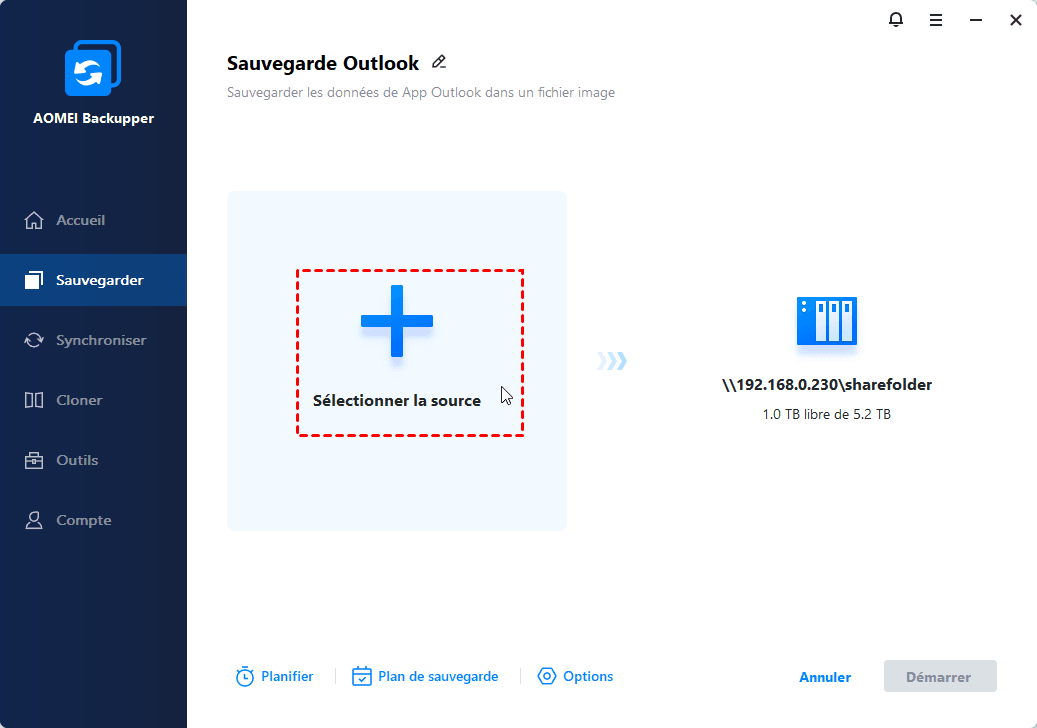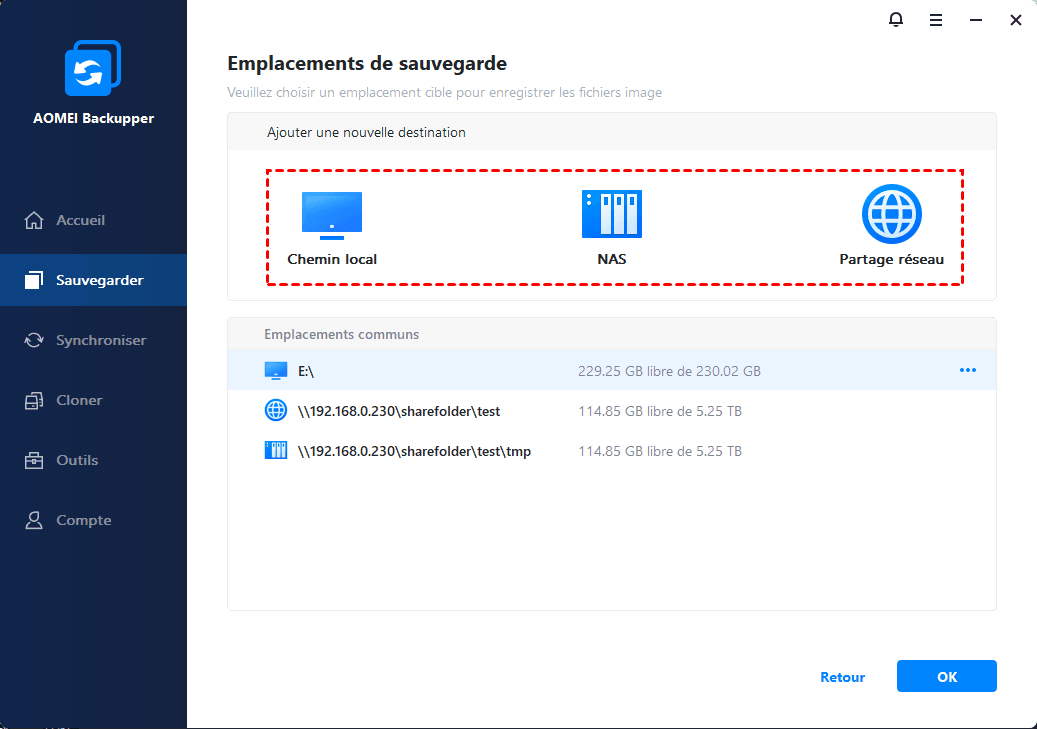Comment sauvegarder les messageries Outlook avant de supprimer un compte Outlook ( 2 façons )
Ce tutoriel vous montrera comment sauvegarder les messageries Outlook avant de supprimer votre compte afin que vous puissiez contrôler vos données et vous donner la tranquillité d'esprit.
Cas d'utilisateur : Comment enregistrer les messageries après avoir supprimé son compte
Comment enregistrer les messageries Outlook avant de supprimer un compte ?
J’espère que quelqu’un pourra m’aider à résoudre le problème. Après des années d’utilisation, j’ai décidé de supprimer mon compte de messagerie Hotmail. Et je veux me déconnecter du compte, mais je veux enregistrer tous mes messageries et dossiers. Existe-t-il un moyen d’enregistrer tous les messageries au fil des ans pour les afficher après la déconnexion de mon compte, ou existe-t-il un moyen de transférer tous les messageries vers ma nouvelle adresse e-mail? Merci.
- Questions de la communauté Microsoft
Pourquoi avez-vous besoin de sauvegarder les messageries Outlook avant de supprimer des comptes ? Supposons que vous ayez créé plusieurs comptes de messagerie dans Microsoft Outlook, mais que plusieurs d’entre eux soient rarement utilisés et qu’il y ait encore des messageries importants à enregistrer. Ou si vous êtes sur le point de quitter votre emploi actuel, avoir une copie personnelle de votre messagerie professionnel sera certainement utile.
Normalement, lorsque vous supprimez un compte de messagerie de Microsoft Outlook, toutes les données associées au compte, y compris les messageries, les contacts et les calendriers, sont définitivement supprimées et ne peuvent pas être récupérées. Dans cet article, je vais présenter quelques moyens simples de supprimer des comptes de messagerie de Microsoft Outlook, mais d’enregistrer leurs messageries importants sur votre ordinateur.
Comment sauvegarder les messageries Outlook avant de supprimer un compte Outlook
Cette partie vous expliquera comment enregistrer des messageries Outlook lorsque vous quittez votre travail ou que vous ne souhaitez pas continuer à utiliser votre compte de messagerie.
Méthode 1. Sauvegarder les messageries Outlook avec Importer & Exporter
1. Ouvrez Outlook, puis cliquez sur Fichier > Ouvrir et exporter > Importer/Exporter.
2. Assistant Importation et exportation apparaîtra, sélectionnez Exporter des données vers un fichier, puis cliquez sur Suivant.
3. Sélectionnez Fichier de données Outlook (.pst), puis cliquez sur Suivant.
4. Sélectionnez les dossiers de messagerie que vous souhaitez sauvegarder et assurez-vous que Inclure les sous-dossiers est cochée.
5. Assistant suggère d’enregistrer une copie du fichier.pst à l’emplacement par défaut. Cliquez sur Terminer. Vous pouvez choisir de sauvegarder sur un disque dur externe.
6. Entrez et confirmez ensuite le mot de passe si vous souhaitez protéger des fichiers sensibles, puis cliquez sur OK. Si vous ne souhaitez pas protéger la sauvegarde par mot de passe, laissez les deux zones vides, puis cliquez sur OK.
🌟 Remarque: La fonction Importer/Exporter d'Outlook présente certaines limitations dans la sauvegarde des messageries, notamment :
☞ Limite de taille: Si vous avez un grand nombre de messageries, vous ne pourrez peut-être pas sauvegarder tous les messageries avec cette méthode.
☞ Manque d’automatisation: Chaque fois que vous souhaitez sauvegarder vos messageries, vous devez passer par le processus de sauvegarde manuellement.
☞ Les sauvegardes incrémentielles ne sont pas prises en charge: tous les messageries doivent être sauvegardés chaque fois qu’une sauvegarde est effectuée, ce qui peut prendre beaucoup de temps et nécessiter beaucoup d’espace de stockage.
Méthode 2. Sauvegardez les messageries Outlook avec le meilleur logiciel de sauvegarde de courrier électronique
Pendant ce temps, vous pouvez vous référer au meilleur logiciel de sauvegarde de courrier électronique - AOMEI Backupper Professional pour vous aider à sauvegarder automatiquement les messageries Outlook. Il peut être utilisé pour sauvegarder toutes les données dans Outlook, y compris les messageries, les contacts, les pièces jointes, les notes et les calendriers. De plus, il fonctionne sur tous les systèmes d’exploitation Windows PC, y compris Windows 11/10 / 8.1 / 8/7 / XP / Vista.
- Avec sa fonction de sauvegarde Outlook, vous pouvez sauvegarder les messageries Outlook sur un disque dur interne et un disque externe, USB, NAS, emplacement réseau, client cloud, etc.
- Vous pouvez définir une fréquence de déclenchement quotidienne, hebdomadaire, mensuelle et événement déclencheur pour planifier régulièrement une sauvegarde automatique des données Outlook. Vous pouvez également Réveiller l'ordinateur pour exécuter des sauvegardes planifiées afin de définir des heures creuses ou à tout moment où Outlook n’est pas utilisé pour sauvegarder des fichiers Outlook.
- Vous ne pouvez sauvegarder les fichiers modifiés dans Outlook qu’avec une sauvegarde incrémentielle (par défaut) ou une sauvegarde différentielle, ce qui permet d’économiser beaucoup de temps de sauvegarde et d’espace disque.
Maintenant, téléchargez et installez ce logiciel de sauvegarde professionnel sur votre PC et suivez le tutoriel graphique ci-dessous pour commencer à sauvegarder les messageries Outlook. Pour les utilisateurs du serveur, essayez AOMEI Backupper Server.
Étape 1. Ouvrez Outlook, tapez mail et cliquez sur Connexion, puis suivez les instructions à l’écran pour Ajouter un compte, y compris le courrier électronique que vous souhaitez sauvegarder.
Étape 2. Ouvrez AOMEI Backupper Professional. Dans l’interface principale, cliquez sur Sauvegarder > Sauvegarde Outlook.
Étape 3. Cliquez sur Ajouter des données Outlook, puis sélectionnez les dossiers de messagerie Outlook que vous souhaitez sauvegarder. Cliquez ensuite sur OK.
Étape 4. Cliquez ensuite sur la case ci-dessous pour sélectionner la destination de sauvegarde pour stocker la sauvegarde.
Étape 5. Cliquez sur Démarrer pour démarrer automatiquement la sauvegarde des messageries Outlook. Jusqu’à présent, les principales étapes de la sauvegarde d’Outlook ont été effectuées. Vous pouvez toujours personnaliser les paramètres de sauvegarde.
☛ Planifier : vous pouvez définir différentes fréquences de sauvegarde, telles que quotidienne, hebdomadaire ou mensuelle. Assurez-vous que l’option Réveiller l'ordinateur pour exécuter des sauvegardes planifiées est sélectionnée.
☛ Schéma : Vous pouvez sélectionner des sauvegardes complètes, incrémentielles ou différentielles selon vos besoins, et Activer le nettoyage automatique des sauvegardes pour supprimer régulièrement les anciennes sauvegardes, ce qui peut empêcher le stockage sur disque d'être plein.
Sommaire
Comment sauvegarder les messageries Outlook avant de supprimer un compte? Je crois qu’après avoir lu ce tutoriel, vous avez déjà la réponse.Vous pouvez utiliser la fonction d'exportation d'Outlook ou le meilleur logiciel de sauvegarde d'e-mails AOMEI Backupper pour sauvegarder vos messageries afin d'éviter qu'ils ne soient perdus.
AOMEI Backupper est un logiciel de sauvegarde puissant et fiable pour protéger votre compte Outlook dans tous les aspects. Alors pourquoi ne pas l’essayer maintenant ?